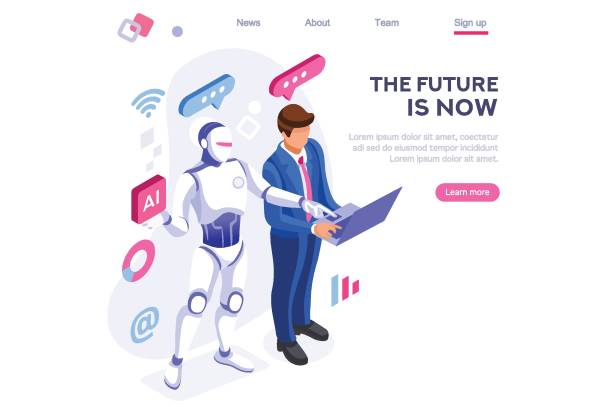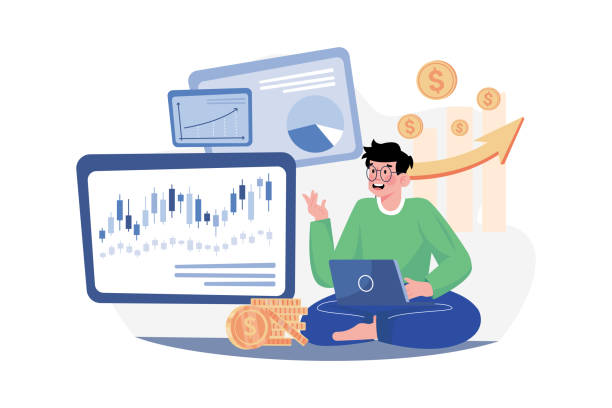WebサイトやSNSで気になる画像を一括でダウンロードしたいと考えたことはありませんか?手作業で1枚ずつ保存するのは手間がかかるため、大量の画像を収集するには不向きです。
そんなときに役立つのが「画像一括ダウンロードツール」です。これらのツールを使えば、サイト上の画像を一括で取得し、整理しながら保存できます。なかには、無料で利用できるツールもあるため、コストをかけずに作業を効率化できるのが魅力です。
本記事では、画像一括ダウンロードツールの基本的な仕組みや使い方を解説したうえで、おすすめの無料ツールをご紹介します。
画像一括ダウンロードツールとは
画像一括ダウンロードツールとは、Webページ上にある複数の画像を一度に取得し、まとめて保存できるツールです。通常、画像を1枚ずつ右クリックで保存する方法では手間がかかりますが、画像一括ダウンロードツールを利用すれば、作業を大幅に効率化できます。
<主な特徴>
- 手間を大幅に削減できる:複数の画像をワンクリックで一括取得できるため、作業時間を短縮できる。
- 画像の整理がしやすい:多くのツールは、画像のファイル名やフォルダ管理を自動で行う機能を備えている。
- フィルタリング機能が充実:サイズやファイル形式(JPEG・PNG・GIFなど)を指定して、必要な画像のみをダウンロード可能。
- 特定のWebサイトにも対応:SNS(Instagram・Pinterestなど)やECサイトの商品画像も取得できるツールが存在する。
- ブラウザ拡張機能として利用できる:ChromeやFirefoxの拡張機能として提供されているツールが多く、インストールも簡単。
スクレイピングツールで画像を抽出する方法
Webスクレイピングツールの「Octoparse(オクトパス)」は、Webページ上にある特定のデータを一括で取得可能です。例えば、旅行サイトであれば、宿泊施設の住所や電話番号、口コミの情報といった複数の情報をまとめて収集できます。
しかしながら、画像データのダウンロードには現在対応しておらず、抽出できるのは画像のURL情報のみ抽出が可能です。
※現在、多くのユーザーから画像一括ダウンロードに関する問い合わせを頂いており、機能改善に向けて開発を進めています。新機能リリースまでお待ちください。
Octoparseで画像URLを抽出する方法は以下の通りです。
ステップ1. Octoparseの公式ウェブサイトにアクセスし、クライアントソフトウェアをダウンロードして起動する。次に、画像を抽出したいWebページのURLを検索ボックスに入力し、「開始」をクリックする。
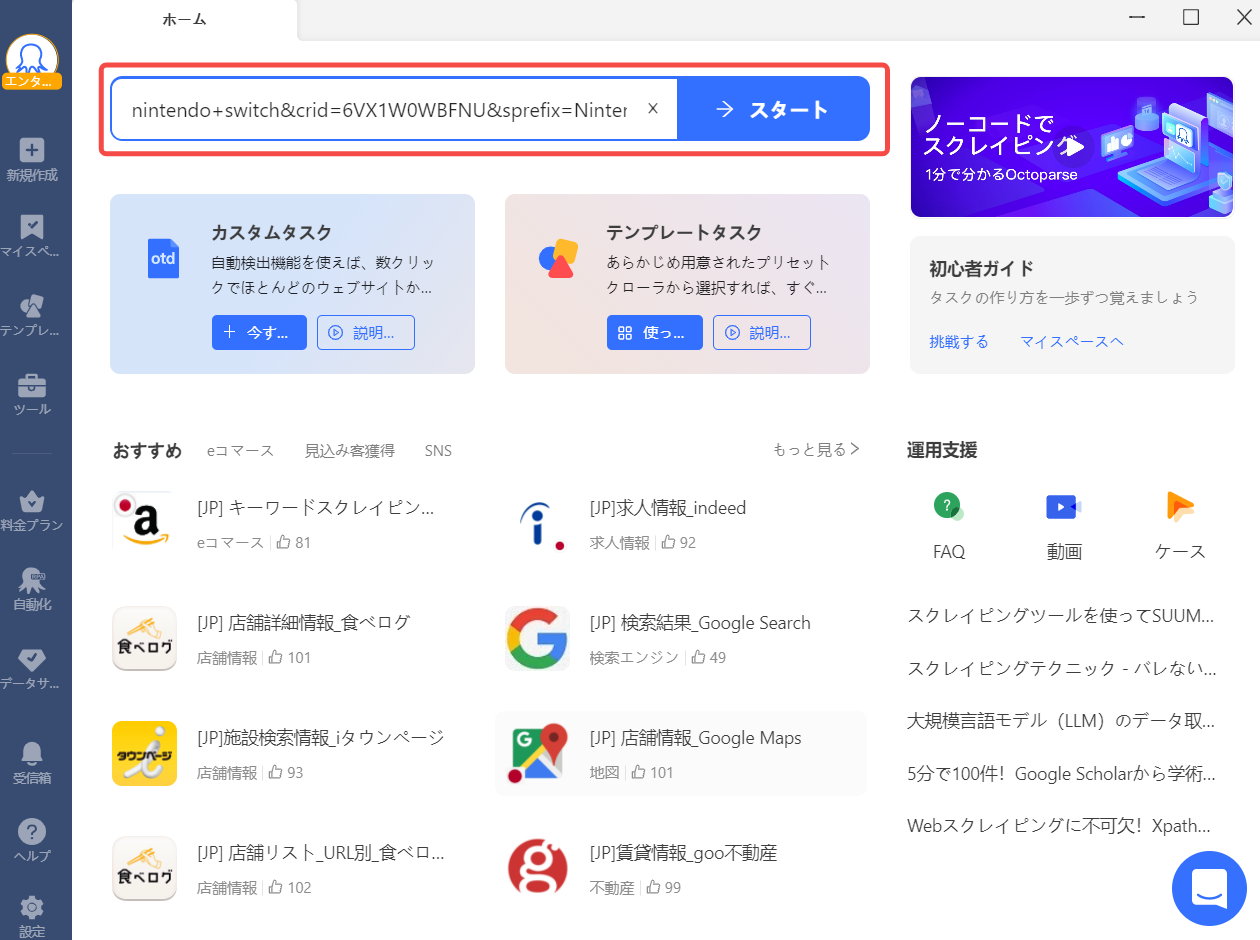
ステップ2. URLを抽出したい画像をクリックし、操作提案パネルから「画像URL」を選択する。
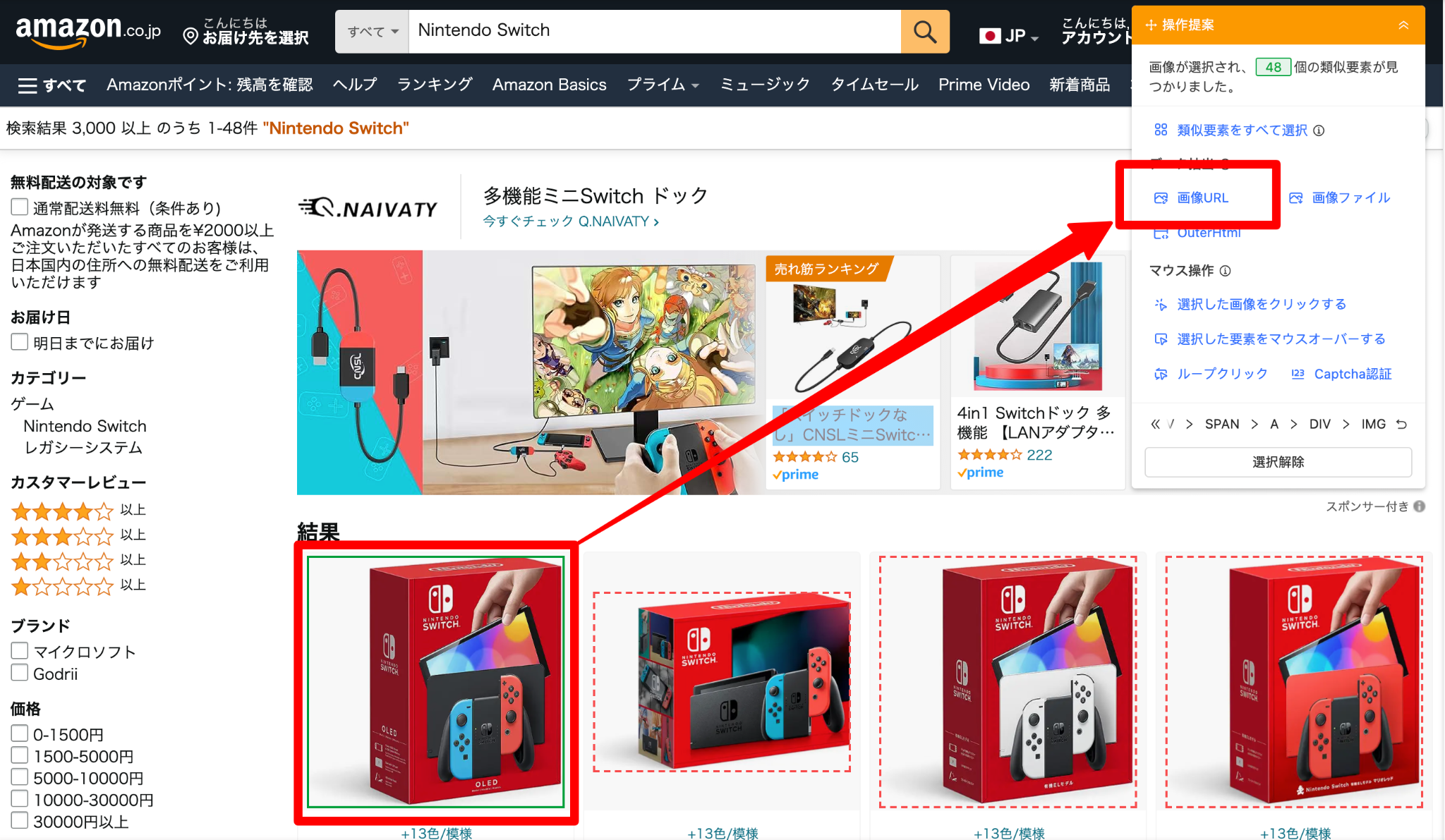
ステップ3. データプレビュー内に画像のURLが表示されたら、スクレイピングタスクを実行します。
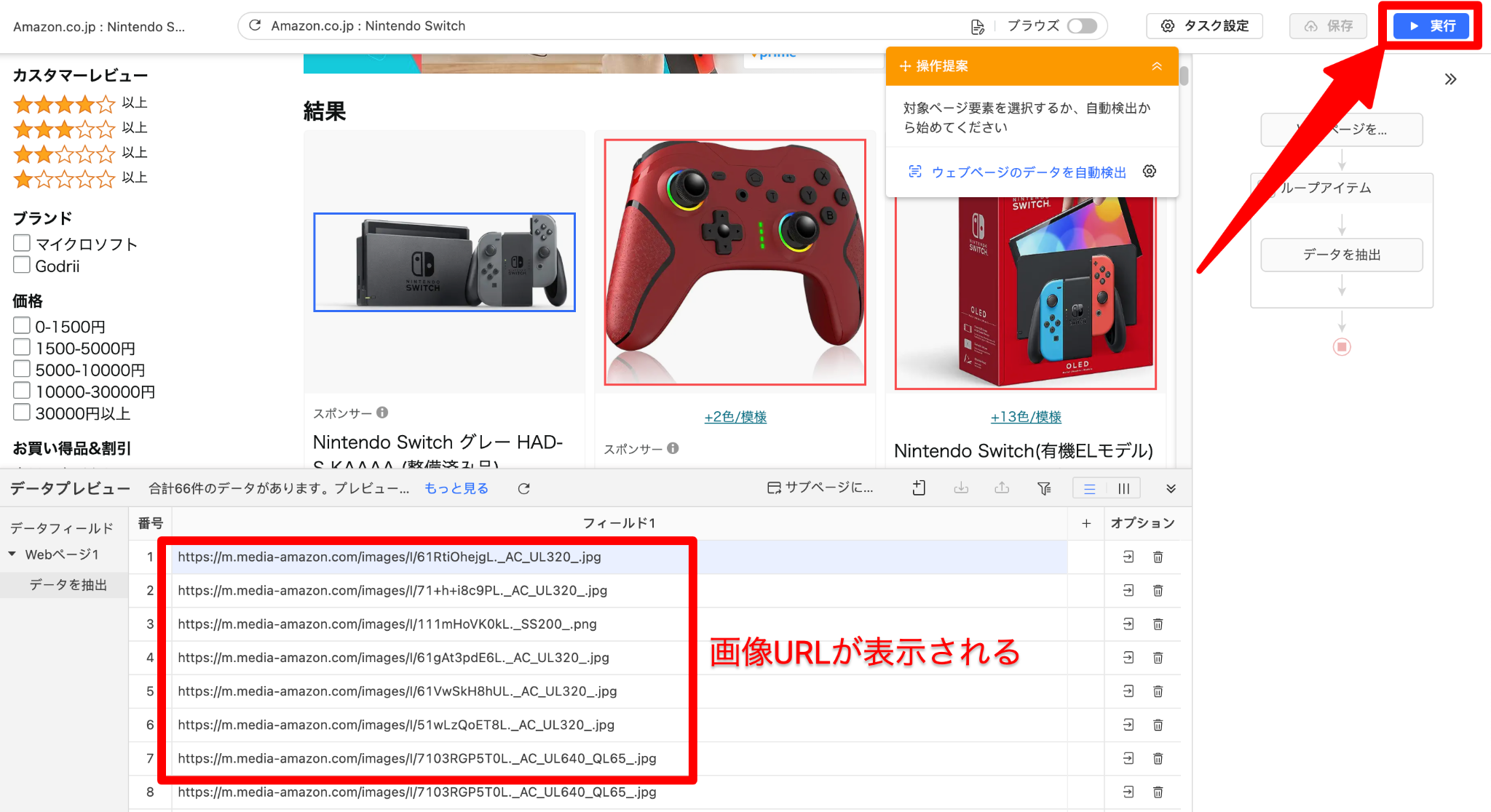
ステップ4. スクレイピングが完了すると、Excelやスプレッドシートにエクスポートできます。
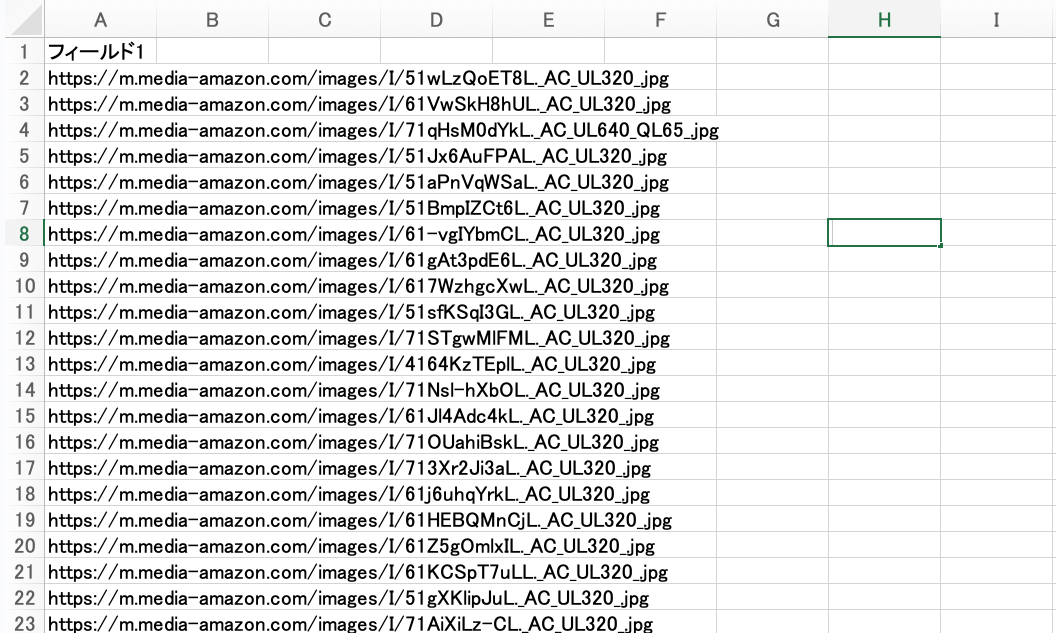
画像がURLではなく実体が必要な場合、Excelファイル内でimage関数を利用して取り込む必要があります。この機能は、Microsoft 365のExcel及びGoogle Spreadsheetでのみご利用になれます。
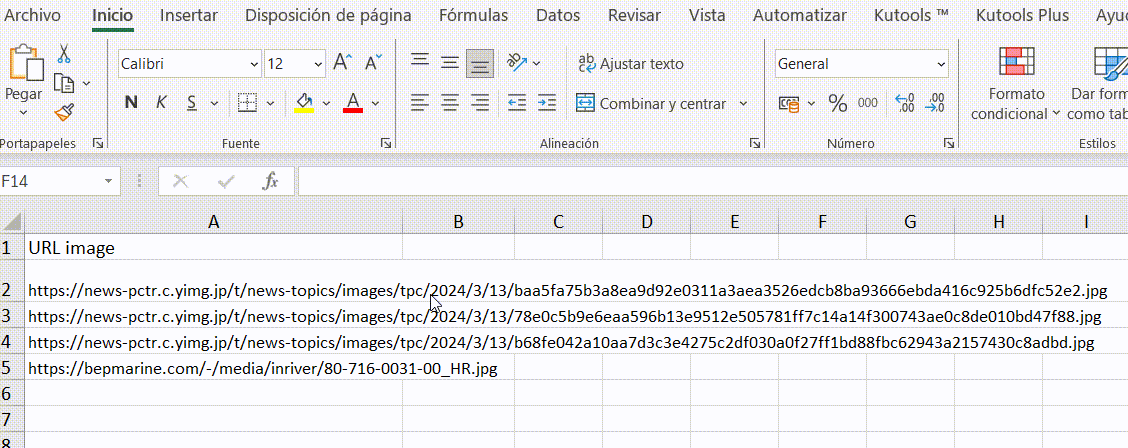
Octoparseの画像ダウンロードについて詳しく知りたい方は、下記のチュートリアルも参考にしてください!
無料で使える画像一括ダウンロードツール4選
ここからは、便利な画像一括ダウンロードツールを紹介します。ここで紹介するのは、Google Chromeの拡張機能で、どれも簡単に使えるツールばかりです。ダウンロードは無料なので、いくつかのツールを試し操作性などを比べてみてください。
Image downloader – Imageye
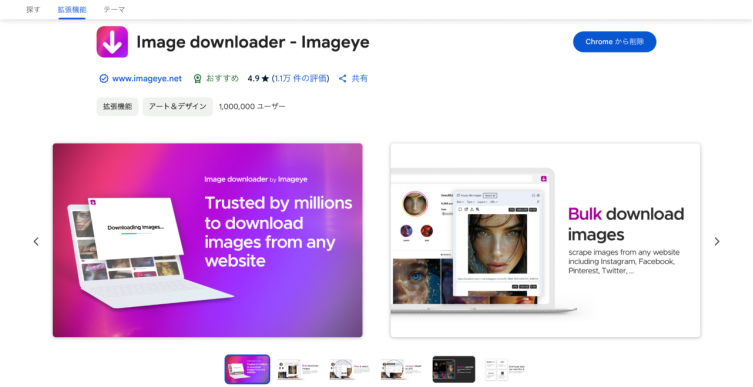
「Image downloader – Imageye」は、Chrome拡張機能として提供されている画像一括ダウンロードツールです。Webページ内のすべての画像を検出し、簡単に一括ダウンロードできる機能を備えています。
特徴
- 画像のサイズやURLをフィルタリング可能
- 画像を一括ダウンロードまたは選択してダウンロード可能
- 画像のURLコピーやプレビュー機能を搭載
- Instagram、Facebook、Twitterなどの主要サイトに対応
- 画像フォーマットの変換(WebP→JPGなど)も可能
DownThemAll! (Firefox版)
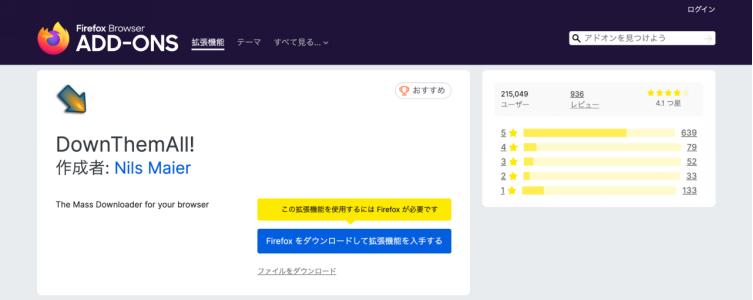
引用:DownThemAll!
「DownThemAll!」は、Firefox向けの高機能なダウンロードマネージャー拡張機能で、画像をはじめとする複数のファイルを一括取得できます。高度なフィルタリング機能やダウンロード管理機能を備えています。
特徴
- すべてのリンクやメディアを簡単に選択し、一括ダウンロード可能
- 高速ダウンロードを実現する「マルチスレッド機能」を搭載
- 画像やファイルの名前を自動で整理・変更可能
- フィルター機能で特定の種類のファイルのみを取得できる
- 100%オープンソースで広告なし
iGram(Instagram画像保存ツール)
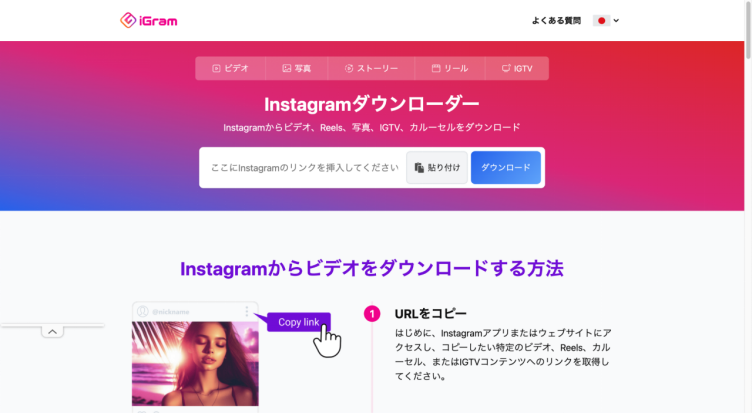
引用:iGram
iGramは、Instagramの画像や動画を簡単にダウンロードできるオンラインツールです。特別なソフトウェアのインストールは不要で、URLを入力するだけで利用できるのが特徴です。
特徴
- Instagramの投稿、リール、ストーリー、IGTV動画をダウンロード可能
- PC・スマホ(iOS/Android)どちらでも利用できる
- URLを入力するだけの簡単操作
- 無料で利用可能
Pindownloader(Pinterest画像保存ツール)
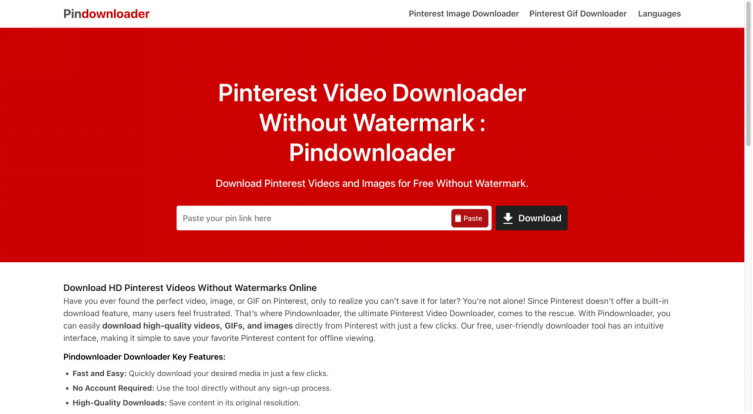
「Pindownloader」は、Pinterestの画像、動画、GIFを簡単にダウンロードできる無料のオンラインツールです。アカウント登録不要で利用でき、直感的な操作でPinterestのメディアを保存できます。
特徴
- Pinterestの投稿リンクをコピー&ペーストするだけで画像・動画をダウンロード
- 透かしなしの高画質なメディアを保存可能
- 画像、動画、GIFの各種フォーマットに対応
- スマホ(iOS・Android)やPC(Windows・Mac)で利用可能
- アカウント登録不要、完全無料で利用可能
特殊なケース別の画像取得方法
通常のWebサイトであれば、画像一括ダウンロードツールを使用して簡単に画像を保存できます。しかし、一部のWebサイトでは画像の取得が難しいケースがあります。例えば、JavaScriptによって動的に生成される画像や、Ajaxを利用して後から読み込まれる画像、さらにはコピーガードが施された画像などが該当します。
こうした特殊なケースに対応するには、適切な方法を知っておくことが重要です。本章では、動的に読み込まれる画像の取得方法や、保護された画像を合法的に保存する方法について詳しく解説します。
動的読み込みサイトの画像取得
JavaScriptやAjaxを使用して画像を動的に表示するWebサイトでは、通常のダウンロードツールでは画像を取得できない場合があります。このようなケースでは、ブラウザの開発者ツールや専用のスクレイピングツールを活用すると、画像を取得できる可能性があります。
JavaScript生成画像の保存
JavaScriptによって動的に生成される画像は、ページのHTMLソースには直接記載されておらず、スクリプトが実行された後に表示されます。こうした画像を取得する方法には以下のようなものがあります。
- ブラウザの開発者ツールを使用する
- Webページを開いた状態で F12キー(または 右クリック → 検証)を押して開発者ツールを起動する。「Elements」タブで画像を表示している要素を探し、画像のURLを取得する。
- 取得したURLを新しいタブで開き、右クリックで保存する。
- スクリーンショットを撮る
画像として直接取得できない場合、スクリーンキャプチャツールを使用して画面を保存するのも一つの方法です。
- スクレイピングツールを活用する
Octoparse などのスクレイピングツールを使用すると、ページの読み込み後に表示される画像を自動で取得できる場合があります。
Ajax読み込み画像の取得
Ajaxを使用して非同期で読み込まれる画像は、ページを開いた直後には存在せず、スクロールや特定の操作を行ったときに表示されます。こうした画像を取得する方法には、以下のようなものがあります。
- 開発者ツールの「ネットワーク」タブを使用する
- F12キー を押して開発者ツールを開く。「Network」タブを選択し、「Img」または「XHR」をフィルタリングする。ページをスクロールして画像が表示されると、「Network」タブに画像URLが表示される。
- 画像URLを右クリックして「新しいタブで開く」を選択し、保存する。
- ページを完全にロードした後にダウンロードツールを使用する
Ajaxで読み込まれる画像は、ページが完全にロードされると取得できる場合があります。Imageye や DownThemAll! などのダウンロードツールを、ページをスクロールしながら使用すると、画像を一括取得できることがあります。
保護された画像の合法的な取得
一部のWebサイトでは、著作権やプライバシー保護のために画像のダウンロードが制限されていることがあります。こうしたサイトの画像を無断で取得するのは違法となる可能性があるため、必ず合法的な手段で取得するようにしましょう。
キャプチャツールの活用
ダウンロードが制限されている画像でも、画面に表示されている場合は スクリーンキャプチャツール を使用して取得できます。
- Windowsのスクリーンショット機能(Win + Shift + S)や、Macのスクリーンショット機能(Command + Shift + 4)を使用する。
ただし、スクリーンキャプチャによる取得でも、画像の利用が許可されていない場合は著作権侵害になる可能性があるため、使用目的に注意が必要です。
代替画像の探し方
ダウンロードが制限されている画像が必要な場合、以下の方法で代替画像を探すことができます。
- Google画像検索を利用する
Google画像検索(Google Images)にアクセスする。「カメラアイコン」をクリックして、類似画像を検索する。商用利用可能な画像が見つかれば、それを使用する。
- フリー素材サイトを活用する
Unsplash、Pixabay、Pexelsようなのサイトでは、無料で利用できる高品質な画像が提供されているため、著作権を気にせずに使用できます。
権利者への許可申請
どうしても特定の画像を使用したい場合は、画像の権利者に許可を得る のが最も安全な方法です。
- Webサイトの運営者に問い合わせる
画像が掲載されているWebサイトの「お問い合わせ」ページから、使用許可を依頼する。
- クリエイターに直接連絡する
画像の作成者が明記されている場合、SNSやメールを通じて許可を求める。
- 有料ライセンスの購入を検討する
ストックフォトサイト(Shutterstock や Adobe Stock など)で類似の画像を購入することで、正規のライセンスを取得できる。
Firefoxで一括して画像をダウンロードする方法
ステップ1. 画像をダウンロードしたいウェブページを開きます。
ステップ2. ページ上の任意の場所で右クリックし、「ページの情報を表示」を選択します。
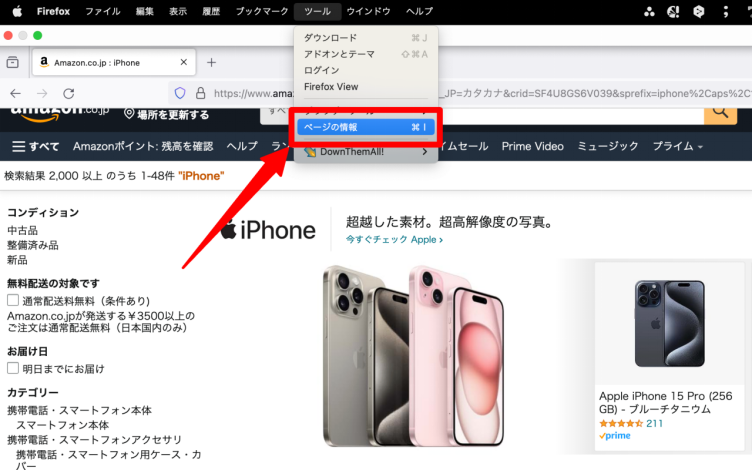
ステップ3. 開いたウィンドウで、「メディア」タブをクリックします。
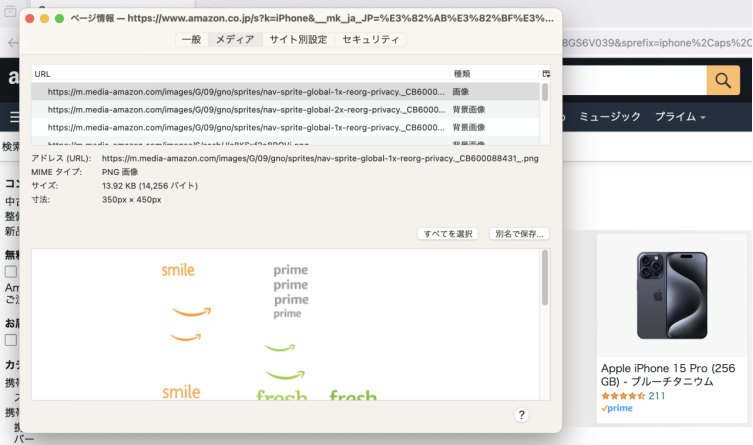
ステップ4. 表示された画像ファイルをすべて選択します。
ステップ5. ウィンドウ下部の「保存」ボタンをクリックし、指定したフォルダに保存します。
上記の簡単なステップを完了すると、表示されているWebページ上の画像を一括してローカルPCにダウンロードできます。
まとめ
本記事では、画像を一括ダウンロードする便利な無料ツールと、特殊なケースでの取得方法について解説しました。
無料ツールには、ChromeやFirefoxの拡張機能、SNS専用のダウンロードツール、スクレイピングツールなどがあり、用途に応じて最適なものを選ぶことが重要です。また、JavaScriptやAjaxで動的に読み込まれる画像は、ブラウザの開発者ツールやスクレイピングを活用することで取得できる場合があります。
保護された画像を合法的に取得する方法としては、スクリーンキャプチャの活用、フリー素材の利用、権利者への許可申請などがあります。画像の取得は便利ですが、著作権や利用規約を守り、正しく活用することが大切です。適切なツールと方法を活用し、作業の効率化を図りましょう。
ウェブサイトのデータを、Excel、CSV、Google Sheets、お好みのデータベースに直接変換。
自動検出機能搭載で、プログラミング不要の簡単データ抽出。
人気サイト向けテンプレート完備。クリック数回でデータ取得可能。
IPプロキシと高度なAPIで、ブロック対策も万全。
クラウドサービスで、いつでも好きな時にスクレイピングをスケジュール。